V mojom predchádzajúcom príspevku, Napísal som o troch nových funkciách v iTunes 10.3. Prvé dve funkcie, Automatické sťahovanie a Sťahovanie predchádzajúcich nákupov, sú dve, ktoré vám v tomto príspevku ukážem.
Obsah
- Automatické sťahovanie
- Sťahovanie predchádzajúcich nákupov
- Súvisiace príspevky:
Automatické sťahovanie
Pre tých z vás, ktorí potrebujú osvieženie, táto funkcia vám dáva možnosť stiahnuť si skladbu na jedno zariadenie a nechať ju automaticky stiahnuť do iného zariadenia Apple.
Ak chcete získať prístup k funkcii automatického sťahovania v iTunes, kliknite na kartu „iTunes“. Potom kliknite na Predvoľby. Potom stlačíte kartu Obchod. Na karte Obchod uvidíte sekciu pre automatické sťahovanie. Tu si môžete zaškrtnúť, čo chcete automaticky stiahnuť do všetkých svojich zariadení. Ako môžete vidieť na snímke obrazovky nižšie, môžete si vybrať medzi hudbou, aplikáciami a knihami.

Keď to urobíte, uistite sa, že idete do svojho zariadenia so systémom iOS a urobte to isté. Kliknite na Nastavenia a potom na Uložiť. Tam sa vás opýta, čo chcete automaticky synchronizovať a či to chcete urobiť cez WIFI alebo 3G.
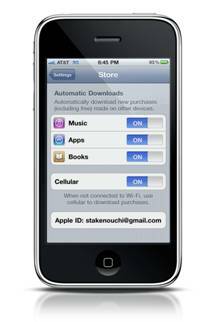
Sťahovanie predchádzajúcich nákupov
Pomocou tejto funkcie si môžete do svojich zariadení stiahnuť predtým zakúpené aplikácie a hudbu. Napríklad, ak používam svoj iPhone a existuje skladba, o ktorej viem, že som ju pred časom kúpil na iTunes môj Mac, môžem si ho stiahnuť do svojho iPhone bez toho, aby som musel robiť káblovú synchronizáciu Mac.
Jediné, čo musím urobiť, je otvoriť iTunes na svojom iOS zariadení. Potom vyhľadajte kartu „Zakúpené“ vpravo dole. Na tejto karte vidím všetky skladby, ktoré som si predtým kúpil v iTunes, ako aj skladby, ktoré nie sú na mojom iPhone.
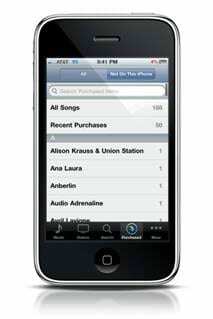
Ak prechádzam a vidím skladbu, ktorá nie je na mojom iPhone a chcem si ju stiahnuť do svojho iPhone, všetko I stačí kliknúť na cloud so šípkou napravo od skladby a stiahne sa do môjho iPhone. Opäť nie sú potrebné žiadne káble. Funguje to aj s aplikáciami, ktoré ste si predtým zakúpili. Môžete to urobiť na svojom zariadení so systémom iOS alebo v iTunes na počítači Mac.
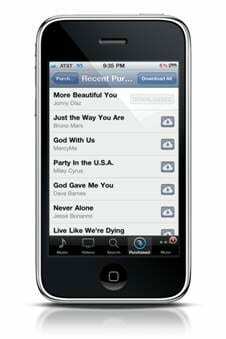
Obe tieto funkcie sú skvelé funkcie, ktoré sa dajú využiť a rozhodne to ukazuje, že Apple sa začína vážne posúvať smerom ku cloudu. Rozhodne si myslím, že je to skvelý krok zo strany Apple aj pre spotrebiteľa.

Sudz (SK), ktorý je posadnutý technológiou od skorého príchodu A/UX na Apple, je zodpovedný za redakčné smerovanie AppleToolBoxu. Sídli v Los Angeles, CA.
Sudz sa špecializuje na pokrytie všetkých vecí pre macOS, pričom v priebehu rokov skontroloval desiatky vývojov OS X a macOS.
V bývalom živote Sudz pomáhal spoločnostiam z rebríčka Fortune 100 s ich technologickými a obchodnými ambíciami.